Jak naprawić system Windows 10 Paint 3D nie działa
Okna / / August 05, 2021
Firma Microsoft wprowadziła Paint 3D w systemie Windows 10 i jest to domyślna aplikacja systemu Windows do modelowania 3D. Za pomocą farby 3D możesz tworzyć minimalistyczne, dość szczegółowe modele 3D, które będziesz mógł renderować. Istnieje wiele zastosowań tej aplikacji, z których jednym jest to, że można jej używać dosłownie do tworzenia zasobów gry. Możesz jednak zaprojektować model 3D, aby wydrukować go na drukarce 3D.
Z naszego doświadczenia wiemy, że wszystkie aplikacje i system operacyjny mają wady. Te wady to zazwyczaj przypadkowe błędy i usterki, które wpływają na produktywność. Paint 3D nie jest wyjątkiem. Ostatnio ludzie zgłaszali, że ich Paint 3D nagle przestał działać.
Przyczyną mogą być pliki pamięci podręcznej Sklepu Windows, które są w konflikcie z Paint 3D lub uszkodzone pliki. Ponadto istnieje możliwość, że konfiguracje PAint 3D w aplikacji są pomieszane, co powoduje awarię aplikacji. Poniżej zostaną podane rozwiązania tych problemów.
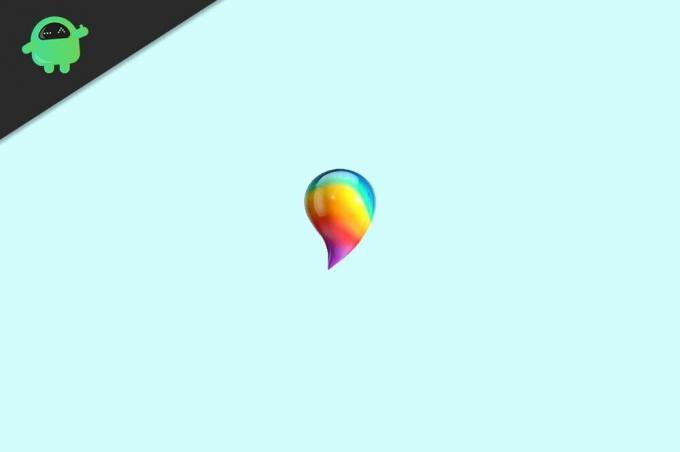
Spis treści
-
1 Jak naprawić system Windows 10 Paint 3D nie działa
- 1.1 Metoda 1: TroubleShoot Paint 3D
- 1.2 Metoda 2: Czyszczenie plików pamięci podręcznej Sklepu Windows
- 1.3 Metoda 3: Resetowanie Paint 3D
- 1.4 Metoda 4: Ponowna instalacja programu Paint 3D
- 2 Wniosek
Jak naprawić system Windows 10 Paint 3D nie działa
Metoda 1: TroubleShoot Paint 3D
Ponieważ narzędzie do rozwiązywania problemów z systemem Windows jest domyślnym mechanizmem systemu Windows do naprawiania błędów jego natywnych aplikacji i systemu operacyjnego, należy najpierw skorzystać z narzędzia do rozwiązywania problemów z systemem Windows, aby sprawdzić, czy może rozwiązać problem.
Krok 1) Aby otworzyć okno ustawień rozwiązywania problemów, wpisz rozwiązywać problemy na pasku wyszukiwania systemu Windows i kliknij pierwszy wyświetlony wynik.

Krok 2) Teraz w oknie ustawień rozwiązywania problemów, w prawym okienku, przewiń w dół i znajdź Aplikacje ze Sklepu Windows, kliknij go, a następnie kliknij Uruchom narzędzie do rozwiązywania problemów przycisk pod spodem.
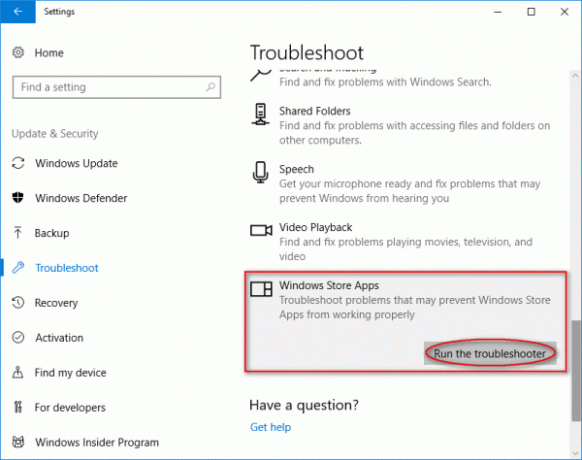
Krok 3) Teraz wystarczy przejść przez kreatora rozwiązywania problemów; System Windows automatycznie wykryje problemy i naprawi je za Ciebie.

Metoda 2: Czyszczenie plików pamięci podręcznej Sklepu Windows
Jeśli pliki pamięci podręcznej Sklepu Windows są uszkodzone, może to być bardzo uzasadniony powód, dla którego Paint 3D przestaje działać. Nie jest to jednak tak poważna sprawa; możesz to naprawić, po prostu usuwając pliki pamięci podręcznej Sklepu Windows.
Aby wyczyścić pamięć podręczną Sklepu Windows, najpierw naciśnij Klawisz Windows + R na klawiaturze, aby otworzyć okno dialogowe Uruchom. Następnie wpisz WSReset.exe.
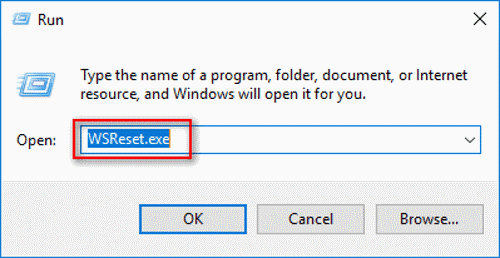
Następnie możesz nacisnąć klawisz Enter na klawiaturze lub po prostu nacisnąć ok przycisk. Będziesz musiał trochę poczekać na zakończenie procesu.
Po zakończeniu zresetuj Sklep Windows, uruchom aplikację Paint 3D i sprawdź, czy problem został rozwiązany.
Metoda 3: Resetowanie Paint 3D
Jak wspomnieliśmy wcześniej, problem, z którym się spotykasz, może wynikać z nieprawidłowej konfiguracji ustawień Paint 3D. Ponadto z powodu uszkodzenia plików pamięci podręcznej programu Paint 3D. Jednak tylko resetując aplikację Paint za pomocą ustawień systemu Windows, można rozwiązać problem.
Krok 1) wciśnij Klawisz Windows + I na klawiaturze, aby otworzyć Ustawienia systemu Windows, a następnie przejdź do Aplikacje i funkcje. Tutaj, w prawym okienku, przewiń w dół i wyszukaj aplikację Paint 3D, kliknij ją i przejdź do Zaawansowane opcje.

Krok 2) Teraz na następnej stronie kliknij plik Resetowanie aby zresetować Paint 3D, naciśnij dwukrotnie przycisk Resetuj, aby zresetować Paint dwukrotnie, zapewni to usunięcie pamięci podręcznej.

Następnie możesz otworzyć Paint 3D i sprawdzić, czy problem został rozwiązany.
Metoda 4: Ponowna instalacja programu Paint 3D
Jeśli żadne z powyższych rozwiązań nie rozwiąże problemu, ostatnią rzeczą, jaką możesz wypróbować, jest ponowna instalacja programu Paint 3D. Jeśli pliki są uszkodzone lub inne problemy zostaną naprawione. To trochę skomplikowany proces, ale poradzisz sobie, jeśli wykonasz tylko podane instrukcje.
Krok 1) Po pierwsze, otwórz okno dialogowe Uruchom, klikając plik Klawisz Windows + R. przycisków na klawiaturze. Następnie wpisz lub skopiuj i wklej w nim następującą ścieżkę i kliknij ok przycisk. Otworzy się folder instalacyjny programu Paint 3D.
% LOCALAPPDATA% PackagesMicrosoft. MSPaint_8wekyb3d8bbweLocalState
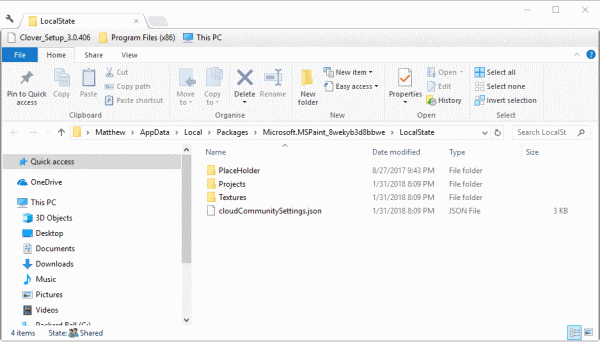
Krok 2) Teraz wybierz plik Projekt folder i skopiuj go do dowolnego innego katalogu, teraz wpisz PowerShell na pasku wyszukiwania systemu Windows i kliknij plik Windows Powershell podanie. Musisz go uruchomić jako administrator.
Teraz wpisz następujące polecenie i naciśnij przycisk Enter, aby wykonać i odinstalować Paint 3D.
Get-AppxPackage Microsoft. MSPaint | Usuń-AppxPackage

Krok 3) Na koniec, po odinstalowaniu programu Paint 3d, przejdź do sklepu Windows App Store. Wyszukaj Paint 3D i kliknij Otrzymać przycisk, zainstaluj go ponownie na swoim komputerze, uruchom PAint 3D i sprawdź, czy problem został rozwiązany, czy nie.
Wniosek
Aby naprawić błąd Paint 3D nagle przestał działać, pierwszą rzeczą, którą możesz spróbować, jest otwarcie narzędzia do rozwiązywania problemów z systemem Windows, a następnie rozwiązanie problemu ze Sklepem Windows. Jeśli to nie zamknie transakcji, musisz wyczyścić pamięć podręczną Sklepu Windows.
Aby wyczyścić pamięć podręczną Sklepu Windows, otwórz akcesorium Uruchom, wpisz WSReset.exe i naciśnij Enter, poczekaj na zakończenie procesu i sprawdź, czy problem został rozwiązany. Jeśli nie, przejdź do aplikacji i funkcji w Ustawieniach systemu Windows, przejdź do aplikacji Paint 3D i przejdź do opcji Advance. Na koniec kliknij przycisk resetowania, aby zresetować wszystko. To prawdopodobnie powinno rozwiązać problem.
Na koniec możesz spróbować ponownie zainstalować Paint 3D; dlatego, jak wspomniano powyżej, otwórz ścieżkę i skopiuj plik. Możesz także przenieść go do innego katalogu, a następnie otworzyć PowerShell i wpisać powyższe polecenie. Po zakończeniu dezinstalacji otwórz Sklep Windows i zainstaluj Paint 3D, powinno to rozwiązać problem.
Wybór redaktorów:
- Jak otworzyć ustawienia BIOS w systemie Windows 7
- Jak zablokować komputer z systemem Windows 10 za pomocą wiersza polecenia
- Co to jest CCSDK.exe? Jak usunąć to z mojego komputera?
- Jak usunąć Yahoo! Powered narzędzie w systemie Windows 10
- Co to jest oprogramowanie ransomware Ryuk? Jak chronić komputer przed nim?

![Pobierz aktualizację OxygenOS 9.0.1 dla OnePlus 6 [pełna pamięć ROM + OTA]](/f/ede6f531a1d8a812bf56d8c1e9792e00.jpg?width=288&height=384)

![Jak zainstalować AOSP Android 9.0 Pie na Moto G6 Play [GSI Phh-Treble]](/f/39b459e2e6607ec6880ef7ba1be912cc.jpg?width=288&height=384)